Slik kobler du til Wi-Fi på en Samsung TV

Mens en TV sannsynligvis vil fungere bra uten internettforbindelse hvis du har et kabelabonnement, har amerikanske brukere begynt å bytte til online

Vanligvis får brukere mange problemer i nettlesere mens de surfer. For Chrome-brukere er den vanligste feilen «ERR_ CONNECTION_REFUSED». Denne feilen for Chrome-brukere er velkjent. Hvis denne feilen dukket opp en gang, kan du ikke laste inn nettsiden du surfer på nytt, hvis du prøvde, viser den samme feilen igjen. Det vises som 102 - feilen i Google. I Mozilla Firefox så det ut som Kan ikke koble til . I Microsoft Edge så det ut til at Hmmm... ikke kan nå denne siden .
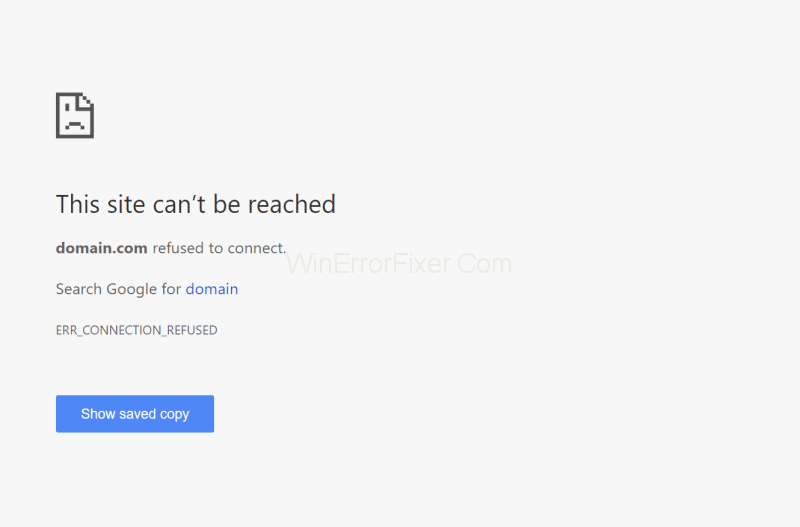
Innhold
Hva som forårsaker ERR_CONNECTION_REFUSED-feil
Når du blar gjennom et hvilket som helst nettsted i Chrome-nettleseren og du mottar feilmeldingen ERR_CONNECTION_REFUSED , betyr det at nettstedet du vil åpne, ikke kan lastes nå. I Google Chrome dukket det opp som feilkode 102 . I alle nettlesere kan du møte denne feilen. De viser bare forskjellige feilmeldinger med samme tilkoblingsproblem.
For det meste oppstår denne feilen når serveren er nede. Denne feilen er et problem på klientsiden, den kan oppstå på grunn av feil nettadresse, eller nettleserinnstillingene kan ikke få tilgang til nettstedet på grunn av personvern. Noen ganger kan denne feilen vises når nettutviklere jobber, og brukere midlertidig ikke har tilgang.
Slik fikser du ERR_CONNECTION_REFUSED-feil
hvis det er et teknisk problem fra brukerens side, så har vi en sjanse til å løse dette problemet. Du kan også fikse din egen. Men det er noen problemer med noen av disse feilene, som kan føre til blokkering av feilmeldinger til deg og bare vise at du ikke kan denne siden. Så du har bare én sjanse til at du kan utføre alle løsningene nevnt nedenfor én etter én til du løser feilen.
Løsning 1: Sjekk nettstedstatusen
Før du følger metodene for å fikse ERR_CONNECTION_REFUSED, vil du sjekke nettleseren og dens innstillinger. Hvis internett ikke er tilkoblet, betyr det at du er frakoblet, og når du surfer, viser den 102-feil i stedet for meldinger som HTTP 503-melding. Du har to måter å sjekke nettstatusen her.
Metode 1: Sjekk nettstedstatusen
Hvis feilen vises når du surfer på et bestemt nettsted, så er det bare å gå tilbake, prøve å bla gjennom et annet nettsted. Hvis nettstedet er åpnet, var problemet med nettstedet, som viser en feilmelding. Det kan være et problem fra serversiden. Deretter kan du vente en stund for å fjerne problemet fra serversiden for å få tilgang.
Metode 2: Sjekk nettstedstatusen
En annen metode er å bruke verktøyet DownForEveryoneOrJustMe . Bare skriv inn nettadressen, som viser en feilmelding i dette verktøyet, og sjekk den. Nå, vent noen sekunder. Den gir deg en melding om nettsiden du skrev inn. Den vil fortelle deg at nettstedet er nede (frakoblet) eller opp (på nett).
Løsning 2: Start ruteren på nytt
Det er en enkel måte å fikse feilen på systemet hvis det er et problem med ruteren. I noen tilfeller, på grunn av den lave hastigheten på Internett, kan ikke nettstedet du surfer på lastes. Det forekommer bare noen sjeldne ganger. For å fikse dette problemet, start ruteren på nytt som følger:
Trinn 1: Koble først fra strømforsyningen til ruteren.
Trinn 2: Vent i 30 sekunder etter frakobling.
Trinn 3: Koble nå strømforsyningen til ruteren.
Trinn 4: Når ruteren er på, kan du nå igjen bla gjennom nettstedet som viser en feilmelding forrige gang.
Hvis nettstedet er i stand til å laste, oppsto den feilen på grunn av hastigheten på Internett-tilkoblingen din. Ellers er det en annen grunn til ERR_CONNECTION_REFUSED feil.
Løsning 3: Tøm nettleserbufferen
Chrome lagrer loggen, informasjonskapsler, påloggingsdetaljer og alle andre nettstedsdetaljer og bokmerker du har lagret, disse lagres i hurtigbufferen. Da er det enkelt å få tilgang til de samme nettstedene som du besøkte tidligere. Hvis nettsideversjonen endres, er nettadressen som er lagret i hurtigbufferen og den nye oppdaterte nettadressen annerledes.
Det kan føre til at du viser feilmeldinger som ERR_CONNECTION_REFUSED når du surfer på den gamle nettadressen. For å løse dette problemet har du en sjanse. Det er å tømme dataene fra cachen. Følg instruksjonene for å tømme bufferen til Chrome:
Metode 1: Tøm nettleserbufferen
Trinn 1: Bare bla gjennom Chrome med denne adressen Chrome://settings/clearBrowseData på Chrome.
Trinn 2: Den ble omdirigert til Cache-menyen i Chrome-innstillingene. Her kan du slette dataene.
Trinn 3: Den viser historikken, filene, bokmerkene, etc..., velg alle.
Trinn 4: Klikk nå på Slett data-alternativet for å tømme hurtigbufferen.
Metode 2: Tøm nettleserbufferen
Trinn 1: Her er det bare å åpne Chrome-nettleseren.
Trinn 2: Klikk på de tre prikkene øverst til høyre i nettleseren.
Trinn 3: Gå nå til hurtigbuffermenyen og velg all historikk, filer, bokmerker.
Trinn 4: Klikk på alternativet SLETT DATA for å slette nettleserloggen.
Merk: Du kan ikke slette de siste timene med cache om gangen med alle.
Løsning 4: Gjør endringer i proxyinnstillinger
Beskyttelse av brukernes personvern på internett har vært viktig for brukere og nettleserprodusenten. For tiden hacker nettsteder fra hvor som helst av anonyme. Derfor er nettutviklere omtalt i sikkerheten til brukernes personvern på nettsidene deres. Proxy-server er de beste innstillingene for å holde brukerdata sikkert.
Den spiller en mellomrolle mellom nettleseren og nettleseren. Proxy-innstillinger kan skjule brukerens IP-adresse til nettleseren og filtrere hurtigbufferdataene for sikkerhet. Proxy kan blokkere nettadressen som kan være skadelig for brukerdata og unngå at den åpnes.
Hvis proxy er frakoblet eller hvis innstillingene for proxy er endret, kan den vise en feilmelding som ERR_CONNECTION_REFUSED og kan ikke åpne nettstedet. Følg fremgangsmåten nedenfor for å justere proxy-innstillingene.
Trinn 1: Åpne Chrome-innstillingene som nevnt i løsningen ovenfor.
Trinn 2: Klikk på alternativet Avansert for å åpne menyen.
Trinn 3: Velg nå alternativet "åpne proxy-innstillinger" og åpne det. Den finner du under systeminnstillingene.
Trinn 4: hvis du er i tvil om registrerte proxy-innstillinger, slett dem.
Merk: I Windows kan brukeren åpne LAN-innstillingene og deaktivere proxyen og tilhørende alternativer.
Løsning 5: Deaktiver brannmur og antivirusprogramvare midlertidig
Brannmurer og antivirusapplikasjoner jobber hovedsakelig for å holde dataene til bruker og system i beskyttelse. Så det er en sjanse for å vise feil i nettleseren på grunn av disse applikasjonene. Disse programmene kjører en skanning til faste tider for å finne skadelige problemer.
Og disse kan også filtrere nettleserinformasjonen mens du surfer. Hvis de fant noen problemer umiddelbart offline, viser nettstedet du åpnet en feil som ERR_CONNECTION_REFUSED. Det blir et problem mens du surfer. Hvis du vil fikse dette problemet, følg prosedyren som er nevnt nedenfor:
Løsning 5.1: Slå av brannmuren
Trinn 1: Gå til Start-menyen og klikk på den.
Trinn 2: Velg alternativet Kontrollpanel.
Trinn 3: Gå nå sammen med alternativet System og sikkerhet.
Trinn 4: Klikk på alternativet Windows-brannmur.
Trinn 5: På venstre side av den viste menyen klikker du på Slå Windows-brannmur på eller av.
Trinn 6: Slå av Windows-brannmuren ved å klikke på alternativet.
Trinn 7: Klikk nå på Ok for å tillate endringene i systemet ditt.
Løsning 5.2: Slå av antivirusbeskyttelsen
Trinn 1: Gå til menyen og klikk på den.
Trinn 2: Klikk på Innstillinger.
Trinn 3: Velg alternativet Oppdatering og sikkerhet.
Trinn 4: Velg Windows-sikkerhet.
Trinn 5: Gå med alternativet Virus- og trusselbeskyttelse.
Trinn 6: Velg alternativet Administrer innstillinger.
Trinn 7: Slå av sanntidsbeskyttelsen.
Løsning 6: Tøm DNS-buffer (DNS flush)
Alle vet at nettleseren kan samle cachen til nettsteder vi besøkte. Men folk flest vet ikke at operativsystemet vårt også kan samle inn informasjonen om nettsider som DNS-cache. Den inneholder historien til besøkte sider midlertidig.
Etter en gang til å surfe på det samme nettstedet, kan det enkelt åpnes på grunn av denne cachen. Men det er ikke en god fordel for surfing. Hvis nettstedet du besøkte tidligere kan variere med nettadressen, viser det en feilmelding mens du surfer senere. Hvis du vil tømme DNS-cachen, følg trinnene nedenfor:
Trinn 1: Åpne startmenyen.
Trinn 2: Klikk kjør og skriv cmd og trykk enter-tasten.
Trinn 3: Skriv inn ipconfig/flushdns i ledeteksten og klikk på enter-tasten.
Eller
Trinn 1: Klikk på Win + X-tastene for å åpne Winx-menyen.
Trinn 2: Klikk nå på ledeteksten og velg Kjør som administrator.
Trinn 3: Skriv ipconfig /flushdnsinn og trykk på Enter-tasten for å kjøre den.
Løsning 7: Bytt DNS-server
DNS-server kan være årsaken til feilene. Det er på grunn av feil funksjon av seg selv, kan det være på grunn av tung last eller på grunn av offline. Så du må endre DNS-serveradressen én gang.
I de fleste tilfeller kan DNS-serveradressen oppgis automatisk fra internettdistributøren, og den valgte serveren kan løses. Ellers kan du endre serveradressen manuelt. Bruk Google-serverne (8.8.8.8 og 8.8.4.4). Og for CDN Cloudflare-bruken (1.1.1.1 og 1.0.0.1).
Løsning 8: Deaktiver Chrome-utvidelser
Utvidelser av nettleseren kan øke den gode opplevelsen for brukeren mens du surfer. Disse utvidelsene er hovedsakelig utviklet av tredjeparter. Så disse utvidelsene har ingen garanti for å fungere som de ble utviklet. Og de oppdaterer kontinuerlig uten noen antydninger mens du surfer.
Hvis Chrome-utvidelser fungerer feil, kan det forårsake feil som ERR_CONNECTION_REFUSED. Nå, så du må sjekke de installerte programmene dine via Chrome. Følg fremgangsmåten nedenfor for å slå av Chrome-utvidelsene på systemet ditt:
Trinn 1: Åpne Chrome-nettleseren på systemet ditt.
Trinn 2: Klikk på de tre prikkene øverst til høyre.
Trinn 3: Velg alternativet Flere verktøy.
Trinn 4: Og velg nå utvidelsesalternativet.
Trinn 5: Deaktiver nå utvidelsene ved å slå av den.
Merk: Her kan du slå på utvidelsen samt reparere utvidelsene hvis en utvidelse fungerer feil eller er ødelagt. Hvis du vil slette dem, velg dem og klikk på slettealternativet.
Sjekk nå nettstedet som viste deg en feilmelding før de deaktiverte Chrome-utvidelsene. Hvis nettstedet er åpnet, var problemet med Chrome-utvidelser. Ellers fungerer Chrome-utvidelser som de skal. Årsaken til feilen kan være noe annet.
Løsning 9: Installer Chrome på nytt
Først av alt, husker du kanskje at alle nettlesere kan vise feilmeldinger mens du surfer. For disse feilene er det mange grunner. Hvis Chrome-nettleseren viser feil kontinuerlig mens du surfer på de forskjellige nettstedene, kan det være et problem med Chrome-nettleseren din for den gjeldende versjonen du bruker.
On the Chrome browser, errors can be solved and updated quickly. If errors occur, it might be a problem between your system and the Chrome browser. So, you have to reinstall the Chrome browser of the updated version. To reinstall the Chrome browser, follow the instructions mentioned below:
Step 1: Click the Start menu.
Step 2: Search for the Control Panel in the Search bar.
Step 3: Open the Control Panel. And choose the Programs menu.
Step 4: Now, select the Chrome application to uninstall. Here all your data in Chrome will be deleted.
Step 5: Now, open the default browser of your system.
Step 6: Download the latest version of the Chrome browser again.
Step 7: Go to the download folder and start ChromeSet.exe. Follow the instructions to install and proceed with it.
Solution 10: Contact Provider
Hvis du ikke klarer å løse ERR_CONNECTION_REFUSED-feilen, kontakter du Internett-leverandøren.
Konklusjon
ERR_CONNECTION_REFUSED feil kan løses av deg selv hvis du følger de nevnte løsningene strengt. Disse metodene kan hjelpe deg, og de er enkle å forstå. Bare følg dem og løs problemene med nettleseren din.
Mens en TV sannsynligvis vil fungere bra uten internettforbindelse hvis du har et kabelabonnement, har amerikanske brukere begynt å bytte til online
Som i den virkelige verden, vil kreasjonene dine i Sims 4 til slutt bli gamle og dø. Simmene eldes naturlig gjennom syv livsstadier: baby, småbarn, barn, tenåring,
Obsidian har flere plugins som lar deg formatere notatene dine og bruke grafer og bilder for å gjøre dem mer meningsfulle. Selv om formateringsalternativene er begrenset,
«Baldur's Gate 3» (BG3) er et fengslende rollespill (RPG) inspirert av Dungeons and Dragons. Det er et omfattende spill som involverer utallige sideoppdrag
Med utgivelsen av Legend of Zelda: Tears of the Kingdom kan fans komme inn i spillets ånd med de beste HD-bakgrunnsbilder. Mens du kan bruke
https://www.youtube.com/watch?v=LKqi1dlG8IM Mange spør: Hva heter denne sangen? Spørsmålet har eksistert siden musikken startet. Du hører noe du
Hisense TV-er har fått gjennomslag som et anstendig budsjettalternativ for sin flotte bildekvalitet og moderne smarte funksjoner. Men det er også en skjult
Hvis du bruker Viber regelmessig, kan det være lurt å sjekke om noen har likt en melding. Kanskje du skrev noe for å få en venn til å le, eller bare vil
Hvis du eier en Apple-enhet, har du uten tvil mottatt uønskede meldinger. Dette kan ha vært fra folk du kjenner som du ikke ønsker skal sende deg
TikTok har kraften til å katapultere virksomheten eller karrieren din, og ta deg fra null til helt på kort tid, noe som er utrolig. Før i tiden måtte folk hoppe








